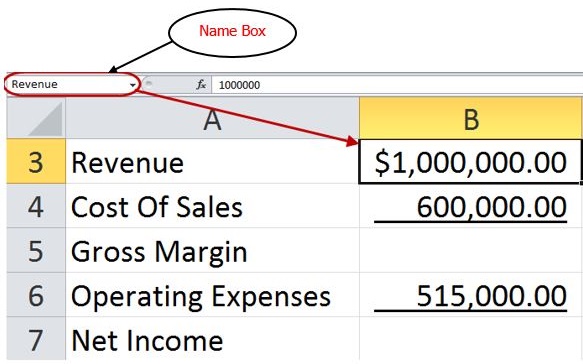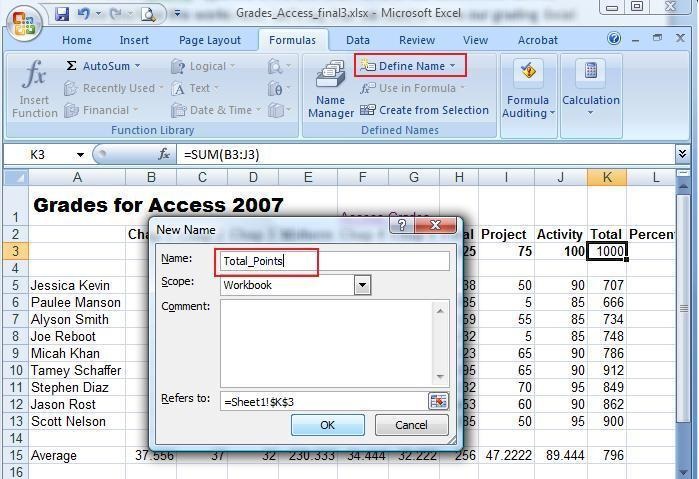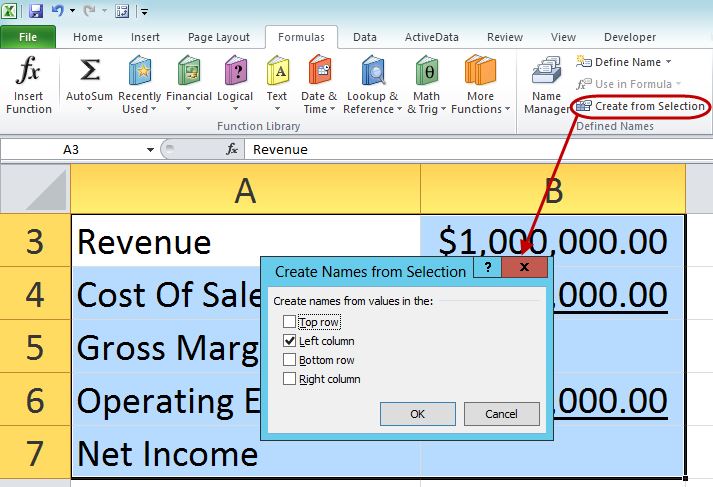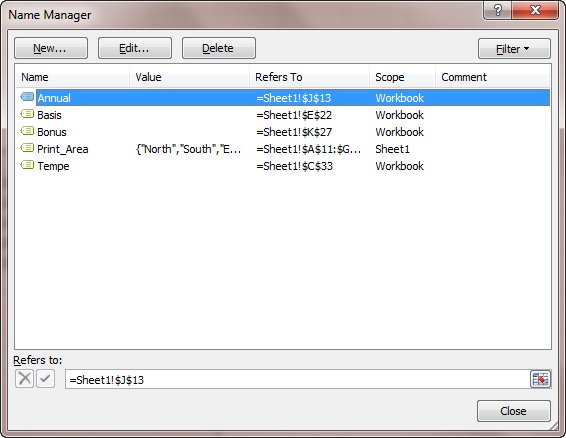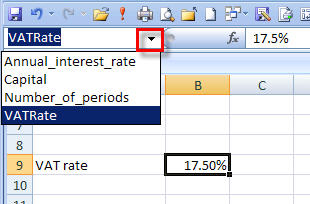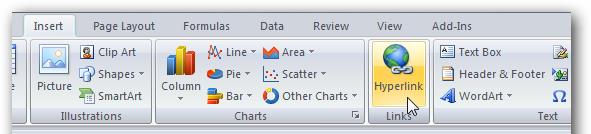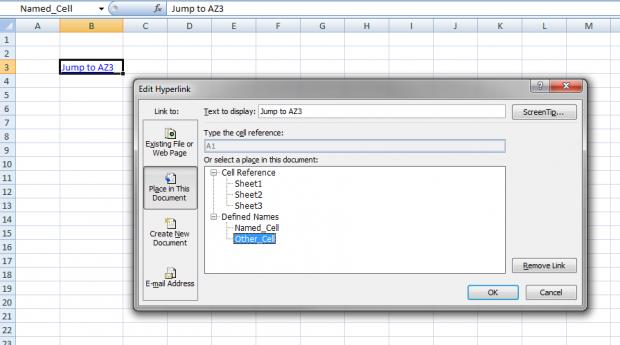مطالب برتر
جستجو
حضرت علی (ع): «زَکوةُ العِلمِ نَشرُهُ؛ زکات علم نشر آن است».
وبلاگ "ترفندها" (سایت پیسیترفند) برای عمل به این حدیث شریف و با هدف ارتقاء دانش و مهارتهای مرتبط با رایانه در ۳۰ مهرماه ۱۳۹۱ ایجاد شده است. به امید آنکه مفید واقع شود.
🔵 کانال پیسیترفند در تلگرام:
telegram.me/pctarfandir
🔵 ارتباط با ادمین:
telegram.me/pctarfand_admin
خلاصه آمار
نامگذاری سلولها و محدودهها در نرم افزار اکسل
توجه: این آموزش بر اساس نرمافزار اکسل نسخههای ۲۰۰۷ به بعد میباشد.
روشهای نامگذاری سلولها و محدودهها:
روش اول: تعریف نام ها با استفاده از Name Box
راحتترین روش نامگذاری سلولها و محدودهها این است که ابتدا محدوده مورد نظر را انتخاب کرده و سپس نام دلخواه برای آن محدوده را در کادر نام (کادر سمت چپ نوار فرمول که تصویر آنرا مشاهده میکنید) نوشته و سپس دکمه Enter را فشار دهید.
روش دوم: تعریف نامها با استفاده از ابزار Define Name
نکته: مجبور نیستید از ابتدا سلولهای مورد نظر را انتخاب کنید بلکه میتوانید در پنجره Define Name هم نام را تعریف کنید و هم سلولها را در آنجا مشخص کنید. برای تعیین سلولها در هنگام تعریف نام باید آدرس سلولها را در جلوی کادر Refer To تایپ کنید و یا سلولها را با ماوس انتخاب نمایید. حتماً قبل از تایپ آدرس در جلوی کادر Refer To علامت مساوی را تایپ کنید.
روش سوم: تعریف همزمان چندین نام برای سلولهای مختلف با استفاده از ابزار Create from selection
در واقع این روش در حالتی مشابه شکل زیر استفاده میشود که قصد دارید چندین سلول بطور مثال سلولهای B3 تا B7 را بر اساس سلولهای سمت چپشان (A3 تا A7) نامگذاری کنید. برای اینکار محدوده A3 تا B7 را انتخاب کنید. سپس از سربرگ Formulas و سپس قسمت Defined Names، گزینه Create from selection را انتخاب نمایید. در پنجره Create Names from Selection، گزینه Left Column را انتخاب و سپس روی OK کلیک کنید. با این کار اکسل بصورت خودکار نامهای موجود در ستون A را برای ستون B اختصاص می دهد. این روش موجب تسریع نامگذاری میشود.
حذف یا ویرایش یک نام:
برای حذف یا ویرایش یک نام از سربرگ Formulas و سپس قسمت Defined Names، گزینه Name Manager را انتخاب نمایید تا پنجره Name Manager مطابق شکل زیر باز شود. نام مورد نظر را از لیست انتخاب کنید و سپس گزینه Delete یا Edit را انتخاب کنید. فراموش نکنید پس از حذف یا ویرایش نام، هر جا که در فرمول به نام سلول یا محدودهها اشاره کرده باشید اکسل مقدار خطای #Name? را نشان میدهد.
فایدههای نامگذاری محدودهها :
۱- انتخاب آسانتر محدودههای انتخاب شده:
برای انتخاب محدودههای نامگذاری شده کافیست که کادر نام را در نوار فرمول (سمت چپ نوار فرمول) باز کرده و روی نام محدوده دلخواه کلیک کنید.
۲- استفاده از نام محدوده به جای آدرس آن در فرمولهای محاسباتی:
استفاده از نام محدوده موجب کوچک کردن حجم فرمولها و بالا بردن دقت آدرس دهی و استفاده از فرمولها به صورت متنی میشود.
فرض کنید که محدوده A2:C5 را به اسم "درآمد" نامگذاری کردهاید. برای محاسبه جمع اعداد محدوده ذکر شده میتوانید بنویسید:
(درآمد)sum=
۳- تعریف لینک یا پیوند به ناحیه نامگذاری شده:
برای تعریف لینک به ناحیهای که قبلا نامگذاری شده است، ابتدا سلولی که میخواهید به عنوان لینک عمل کند را انتخاب کنید. از سربرگ Insert، قسمت Links، گزینه Hyperlink را انتخاب نمایید. در پنجره باز شده ابتدا از ستون سمت چپ گزینه Place in This Document را انتخاب کنید و پس از انتخاب نام ناحیه مورد نظر، دکمه OK را انتخاب کنید. (تصویر زیر)
نکته: محدودههایی که تاکنون نامگذاری کردهاید در همه صفحههای یک فایل قابل دسترسی هستند. اگر بخواهید ناحیه تعریف شده فقط در صفحه جاری قابل دسترسی باشد باید هنگام تعیین نام (در پنجره Define Name) قبل از نام محدوده نام صفحه را با علامت تعجب وارد کنید. مثلا برای تعریف نام inc در صفحه Sheet1 باید در کادر نام تایپ کنید Sheet1!inc. به این ترتیب نام inc فقط در صفحه Sheet1 قابل دسترس خواهد بود.
نکته: اگر بخواهید مناطق نامگذاری شده صفحه اکسل را مشاهده کنید میتوانید zoom صفحه اکسل را کمتر از 39% قرار دهید، مناطق در صفحه مشخص میگردند.
مهمترین قوانین نامگذاری:
- اعداد نمیتوانند استفاده شوند.
- از فاصله نمیتوان استفاده کرد.
- علامتهایی به جز بک اسلش (\) و خط (-) و نقطه نمیتوانند استفاده شوند.
- یک نام میتواند شامل 255 کاراکتر باشد.
منابع: forum.exceliran.com
iran-computer.blogfa.com
www.k2e.com
برای مطلع شدن از جدیدترین مطالب سایت، کانال پیسیترفند در تلگرام را با آیدی pctarfandir@ دنبال کنید: |
سوالات خود در زمینه ورد و اکسل و ... را میتوانید از طریق ایمیل و تلگرام با ما مطرح کنید. آدرس ایمیل: tarfandha.blog@gmail.com آیدی تلگرام: pctarfand_admin@ |
نظرات (۹)
-

سروش
سلام.
با تشکر از مطلب خوبتان دو سوال داشتم.: من در برخی مواقع نیاز دارم که نام یکی از خانه های ستونی را که با استفاده از گزینه create from selection مبنای قیمت گذاری ستون دیگر قرار گرفته تغییر دهم. در این حالت نام خانه متناظر ستون دیگر تغییر نمی کند و این خلاف خواسته من است. برای مثال فرض کنید که ستون B را با ستون A نام گذاری کرده ام. در خانه A1 فروش نوشته شده است، بنابراین نام خانه B1 هم فروش می شود. حال من نام خانه A1 را به بهای تمام شده تغییر می دهم، اما نام خانه B1 تغییر نمی کند. آیا برای این مشکل راه حلی وجود دارد؟
سوال دوم: برای آدرس دهی نسبی به یک خانه اکسل که نام گذاری شده است، باید چه کار کرد. وقتی که در یک فرمول از یک نام برای اشاره به یک خانه استفاده می شود، آن خانه مطلق شده و با زدن F4 هم نسبی نمی شود.-
پاسخ:
۱۸ تیر ۹۸، ۲۱:۴۷سلام1- با هر بار تغییر سلول A1 باید مجددا از گزینه create from selection استفاده کنید.2- راهی ندارد.
-
-
 آیا میتوان برای هر سلول محدوده عددی تعریف کرد.لطفا نحوه آن رو بفرمایید.
آیا میتوان برای هر سلول محدوده عددی تعریف کرد.لطفا نحوه آن رو بفرمایید.
ممنون-
پاسخ:
۲۶ شهریور ۹۶، ۱۷:۱۹سلام
منظورتان از محدوده عددی چیست؟
-
-

ادریس
سلامچطوری میشه یه لیست شماره تلفن را که در ستون Bهست در ستون Aنامگذاری کرد به این روش که در سلول اول مقابل اولین شماره یه اسمی بنویسم برای کلیه شماره تکرار بشه و فقط اسم فرق بکنه.مثلا بع این روش نامگذاری بشهname1name2name3,....ممنون میشم اگر جواب بدین .یه خواهشی دارم در صورت جواب احتمالا من نتونم دوباره بیام اینجا به ایمیلم ارسال کنید .-
پاسخ:
۱۹ مرداد ۹۵، ۱۷:۴۹سلام
با نوشتن عبارت مدنظر در یک یا دو ردیف اول و کشیدن آنها به ردیفهای پایین، اکسل بصورت خودکار اینکار را انجام میدهد.
موفق باشید.
-
-

majid
سلام ممنون از مطالبتون ..
لطفا راهنمایی کنید که چگونه میتوان در اکسل بر روی یک سل ، بازه ماکزیمم و مینیمم تعریف کرد بطوریکه اگر عددی که در سل مربوطه وارد می شود از این بازه کمتر و یا بیشتر باشد آنگاه پیغام خطا داده و عدد ثبت نگردد. با تشکر-
پاسخ:
۱۲ مرداد ۹۴، ۱۰:۰۱سلام
برای کنترل دادههای نامعتبر باید از data validation استفاده کنید. به این سایت مراجعه کنید.
موفق باشید.
-
-
 با سلام
با سلام
مفید و کارآمد بود . تشکر -
 سلام عالی بود دستتن درد نکنه
سلام عالی بود دستتن درد نکنه -

اسماعیل
متشکرم ، اطلاعات خوبی بود -

bagher
با سلام :
لطفااگر ممکنه در مورد چگونگی برچسب گذاشتن در اکسل توضیح بدهید و اینکه چه فرقی از نظر کاربردی با نام گذاری منطقه دارد .
متشکرم. -

bagher
با تشکر از بخش حذف نام منطقه
ارسال نظر
قبل از ارسال نظر به نکات زیر توجه کنید:
۱- با توجه با اینکه نظرات خصوصی شما امکان نمایش در سایت را ندارد، بنابراین هنگام ارسال نظر، گزینه "" را انتخاب نکنید. چون تنها راه پاسخگویی به آن از طریق ایمیل شما است که با توجه به مشغله کاری فرصت ارسال پاسخ از طریق ایمیل وجود ندارد.
۲- قبل از مطرح کردن سوالتان، مطلب فوق را با دقت مطالعه کنید. اگر پاسخ سوالتان را پیدا نکردید در سایت جستجو کنید، ممکن است در مطلب دیگر پاسخ سوالتان را پیدا کنید.
۳- تنها به سوالاتی پاسخ داده میشود که از نحوه حل آنها اطلاع داشته باشم.
۴- نظراتی با مضمون زیر، صرفا تایید و نمایش داده میشود و به آنها پاسخی داده نمیشود.
الف) در مورد پاسخ سوال شما اطلاعی نداشته باشم،
ب) پاسخ سوال شما در مطلب فوق وجود داشته باشد.
طبقه بندی موضوعی
- آفیس و پیدیاف (۱۵۹)
- ورد (۶۳)
- اکسل (۹۰)
- پاور پوینت (۳)
- پیدیاف (۱۰)
- اینترنت (۴۳)
- فایرفاکس (۲۵)
- اینترنت/سایر (۱۸)
- کد نویسی (۶۵)
- دستورات داس (۳)
- ماکرونویسی (۵۷)
- نرم افزار ویدئو (۹)
- نرم افزار عکس (۳)
- بازی (۱)
- رپورتاژ آگهی (۳)
- سایر موارد (۵۰)
- موبایل (۶)
تبليغات
کلمات کلیدی
آخرين مطالب
-
روشهای تبدیل لینک متنی به لینک با قابلیت کلیک (هایپرلینک) در ورد + ماکرو
يكشنبه ۱۵ مهر ۱۴۰۳ -
چگونه در اکسل ردیفهای دارای سلولهای ادغام شده را یکی در میان رنگ کنیم؟ + ماکرو
يكشنبه ۱۴ مرداد ۱۴۰۳ -
افزودن ردیف خالی بین ردیفهای یکسان در اکسل + ماکرو
جمعه ۱۲ مرداد ۱۴۰۳ -
پیدا کردن تمام ترکیبات ممکن سلولهای یک ستون در اکسل + ماکرو
چهارشنبه ۲۳ اسفند ۱۴۰۲ -
تکرار یا تکثیر یک یا چند ردیف در اکسل + ماکرو
سه شنبه ۸ اسفند ۱۴۰۲ -
ترکیب سلولهای یک ستون دارای مقادیر یکسان در ستون دیگر در اکسل + ماکرو
جمعه ۲۷ بهمن ۱۴۰۲ -
تقسیم سلولهای حاوی رشتههای متنی یا عددی به چند ردیف در اکسل + ماکرو
شنبه ۲۱ بهمن ۱۴۰۲ -
حذف ردیف های خالی در اکسل + ماکرو
شنبه ۱۴ بهمن ۱۴۰۲ -
جایگذاری دادهها فقط در سلولهای قابل مشاهده یا فیلتر شده در اکسل + ماکرو
پنجشنبه ۱۲ بهمن ۱۴۰۲ -
تغییر اندازه تصاویر متناسب با اندازه سلول ها در اکسل + ماکرو
شنبه ۷ بهمن ۱۴۰۲